WhatsApp هو أحد التطبيقات ، إن لم يكن الأكثر استخدامًا عندما يتعلق الأمر بالرسائل الفورية. ولكن ، يمكنك أيضًا استخدامه للمكالمات الصوتية أو المرئية والمكالمات من هاتف Android الخاص بك. لكن ، هل حاولت الاتصال باستخدام WhatsApp على الويب؟ هل خطوات الاتصال هي نفسها أم أنها تتغير؟
كيفية إجراء مكالمات WhatsApp الصوتية والمرئية من جهاز الكمبيوتر الخاص بك
يمكنك إجراء مكالمات صوتية أو مكالمات فيديو على WhatsApp من جهاز الكمبيوتر الخاص بك تنزيل WhatsApp لنظام التشغيل Windows ومسح رمز الاستجابة السريعة ضوئيًا. إذا حاولت الوصول إلى WhatsApp على الويب بدون تنزيل البرنامج ، فستظل قادرًا على مزامنة الرسائل وإرسالها / تلقيها ، ولكن لن تتمكن من إجراء مكالمات صوتية أو مكالمات فيديو.
افتح WhatsApp على جهاز Android الخاص بك و اضغط على النقاط في أعلى اليمين لمسحها ضوئيًا. انقر على الأجهزة المرتبطة وتأكد من أن رمز الاستجابة السريعة مرئي على جهاز الكمبيوتر الخاص بك.
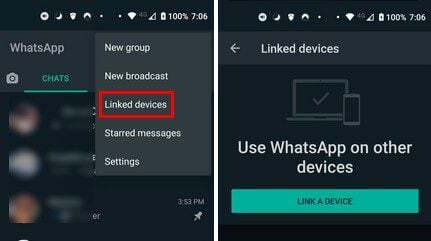
بمجرد تشغيل عميل سطح المكتب ، انقر فوق الدردشة. يجب أن ترى الخيارات ل اصنع صوتا أو مكالمة فيديو في الجزء العلوي الأيسر.
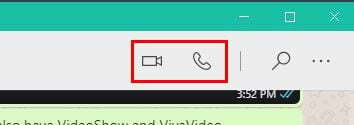
إذا قررت إجراء مكالمة صوتية ، فهذا ما ستراه.
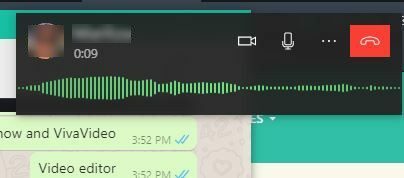
إذا نقرت على أيقونة الكاميرا ، فسوف ترسل طلبًا إلى الشخص الآخر للتبديل إلى مكالمة فيديو. بالنقر على أيقونة الميكروفون ، ستفعل ذلك كتم صوت الميكروفون. يكون هذا الخيار الأخير مفيدًا إذا كان لديك الكثير مما يحدث في الخلفية في المنزل.
سيبدو إجراء مكالمة فيديو هكذا.
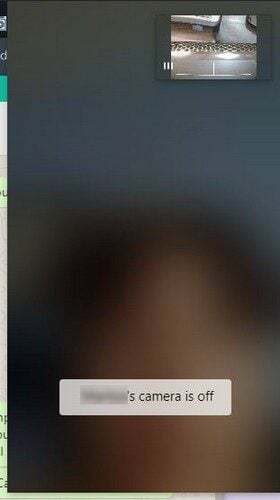
عندما تكون في مكالمة ، يمكنك الاستمرار في ممارسة نشاطك التجاري على جهاز الكمبيوتر الخاص بك وستظل قادرًا على سماع ورؤية الشخص الآخر. يمكنك أيضًا نقل النافذة إلى منطقة لا تزعجك فيها.
استنتاج
طالما أنك تستخدم جهاز الكمبيوتر الخاص بك ، فقد تستخدم أيضًا لإجراء مكالمة عندما تحتاج إلى ذلك ، أليس كذلك؟ لذلك إذا كنت من محبي WhatsApp المخلصين وترغب في إجراء مكالمة فيديو أو صوتية من جهاز الكمبيوتر الخاص بك ، فأنت تعلم مدى سهولة القيام بذلك. هل يعجبك التصميم الذي تراه عند استخدام خيار الاتصال؟ شارك بأفكارك في التعليقات أدناه ، ولا تنس مشاركة المقالة مع الآخرين على وسائل التواصل الاجتماعي.